wps表格設(shè)置分享權(quán)限的教程
時(shí)間:2023-06-27 09:25:47作者:極光下載站人氣:183
wps軟件一出現(xiàn)就吸引了不少的用戶前來(lái)下載使用,為用戶帶來(lái)了許多的幫助,在這款辦公軟件中用戶可以體驗(yàn)到強(qiáng)大且實(shí)用的功能,并且這些功能有著熱門辦公軟件的支持,因此wps軟件可以讓用戶避免許多不必要的麻煩,當(dāng)用戶在編輯表格文件時(shí),想要將其分享給好友,這時(shí)用戶就可以按照自己的需求來(lái)設(shè)置分享權(quán)限,避免表格文件被誤改的情況,那么用戶應(yīng)該怎么來(lái)設(shè)置分享權(quán)限呢,其實(shí)這個(gè)問(wèn)題是很好解決的,用戶直接使用軟件中的分享功能,接著在打開的分享窗口中用戶你就可以看到顯示出來(lái)的幾種分享權(quán)限,用戶按需來(lái)進(jìn)行設(shè)置即可,那么接下來(lái)就讓小編來(lái)向大家分享一下wps表格設(shè)置分享權(quán)限的方法步驟吧。
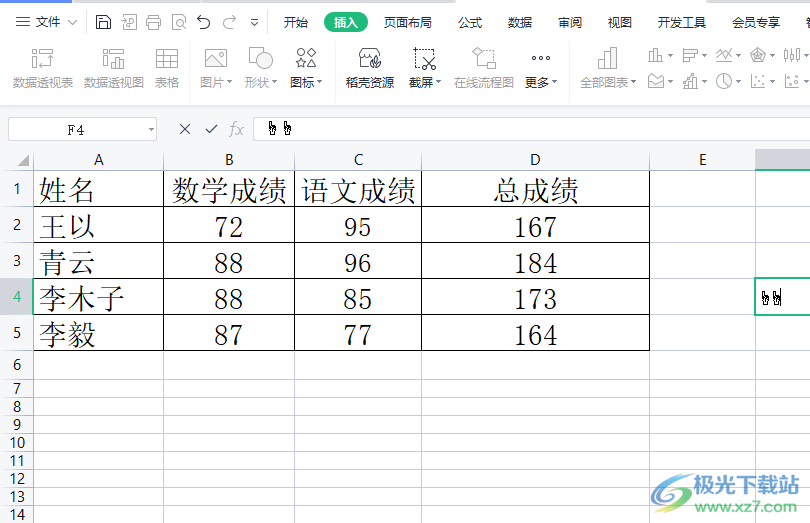
方法步驟
1.用戶在電腦桌面上打開wps軟件,并進(jìn)入到表格的編輯頁(yè)面上來(lái)進(jìn)行設(shè)置
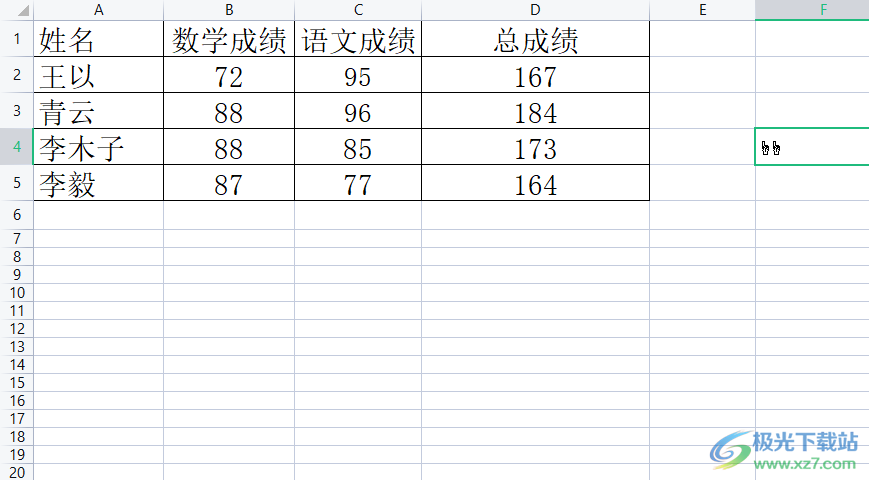
2.接著在頁(yè)面上方的標(biāo)簽欄中右鍵點(diǎn)擊表格文件名,然后在彈出來(lái)的右鍵菜單中選擇分享文檔選項(xiàng)
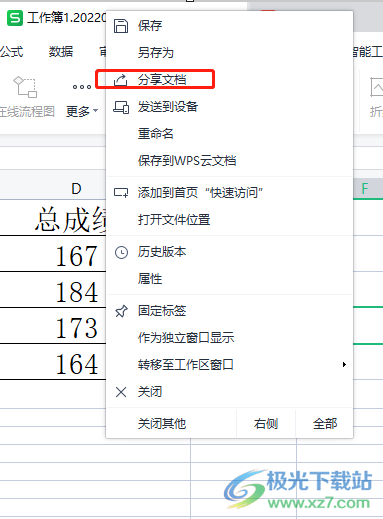
3.這時(shí)進(jìn)入到分享窗口中,用戶在復(fù)制鏈接選項(xiàng)卡中需要點(diǎn)擊任何人可編輯選項(xiàng)的下拉箭頭來(lái)設(shè)置分享權(quán)限
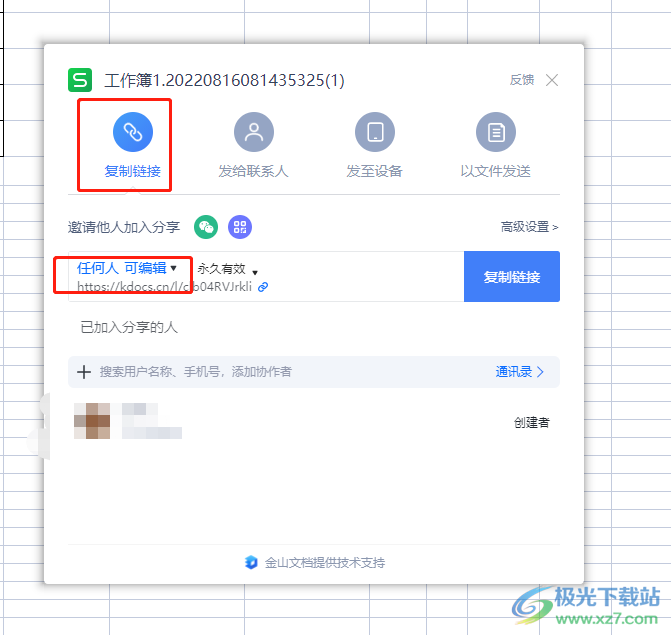
4.隨后用戶在拓展出來(lái)的選項(xiàng)卡中,可以看到幾種分享權(quán)限,有著任何人可查看、任何人可編輯、僅下方指定人可查看/編輯選項(xiàng)
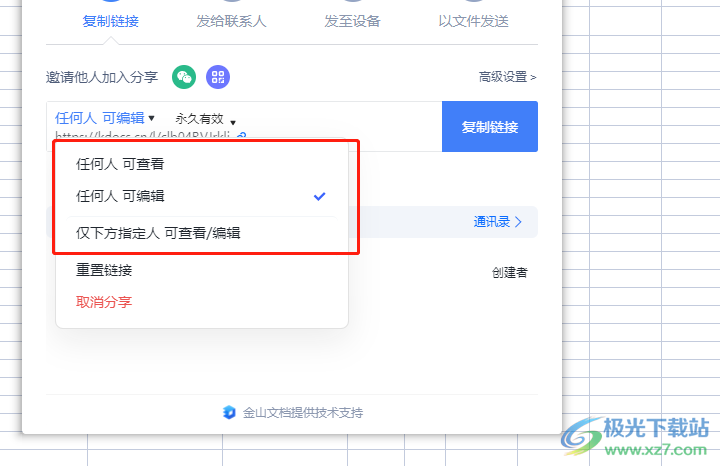
5.用戶按照需求設(shè)置好分享權(quán)限后,按下復(fù)制鏈接按鈕來(lái)完成分享
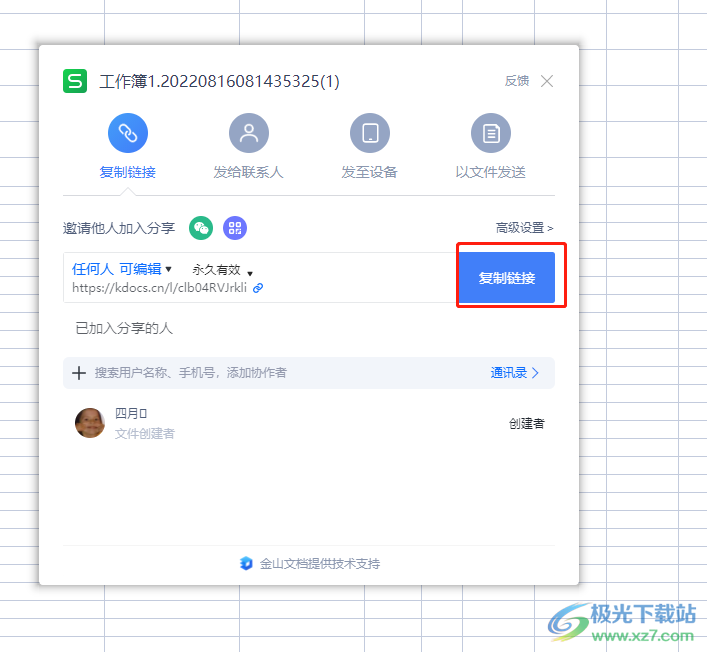
6.此時(shí)可以看到窗口中彈出來(lái)的提示對(duì)話框,里面會(huì)顯示出復(fù)制成功字樣已經(jīng)自己設(shè)置的分享權(quán)限提示
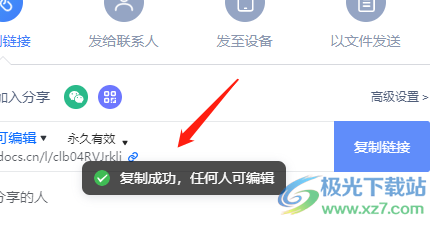
7.最后用戶打開聊天軟件,并在對(duì)話框中粘貼鏈接并按下發(fā)送按鈕即可解決問(wèn)題
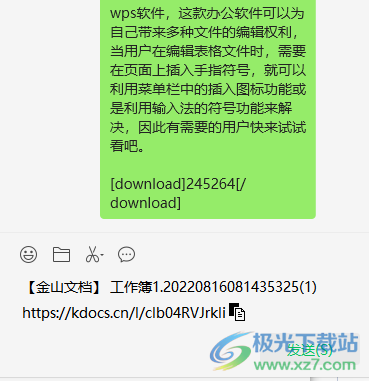
當(dāng)用戶在wps軟件中編輯表格文件時(shí),會(huì)遇到需要將其分享出去的情況,但是有時(shí)對(duì)表格的編輯要求不同,因此用戶就可以通過(guò)設(shè)置分享權(quán)限來(lái)確保表格的狀態(tài),簡(jiǎn)單的在分享窗口中來(lái)設(shè)置需求的權(quán)限即可,詳細(xì)的設(shè)置過(guò)程小編已經(jīng)整理出來(lái)了,感興趣的用戶可以來(lái)試試看。

大小:240.07 MB版本:v12.1.0.18608環(huán)境:WinAll
- 進(jìn)入下載
相關(guān)推薦
相關(guān)下載
熱門閱覽
- 1百度網(wǎng)盤分享密碼暴力破解方法,怎么破解百度網(wǎng)盤加密鏈接
- 2keyshot6破解安裝步驟-keyshot6破解安裝教程
- 3apktool手機(jī)版使用教程-apktool使用方法
- 4mac版steam怎么設(shè)置中文 steam mac版設(shè)置中文教程
- 5抖音推薦怎么設(shè)置頁(yè)面?抖音推薦界面重新設(shè)置教程
- 6電腦怎么開啟VT 如何開啟VT的詳細(xì)教程!
- 7掌上英雄聯(lián)盟怎么注銷賬號(hào)?掌上英雄聯(lián)盟怎么退出登錄
- 8rar文件怎么打開?如何打開rar格式文件
- 9掌上wegame怎么查別人戰(zhàn)績(jī)?掌上wegame怎么看別人英雄聯(lián)盟戰(zhàn)績(jī)
- 10qq郵箱格式怎么寫?qq郵箱格式是什么樣的以及注冊(cè)英文郵箱的方法
- 11怎么安裝會(huì)聲會(huì)影x7?會(huì)聲會(huì)影x7安裝教程
- 12Word文檔中輕松實(shí)現(xiàn)兩行對(duì)齊?word文檔兩行文字怎么對(duì)齊?
最新排行
- 1騰訊視頻電腦版用手機(jī)號(hào)登錄的方法教程
- 2dev c++設(shè)置語(yǔ)法高亮的教程
- 3淘寶微信支付在哪里
- 4WPS PPT將圖片一次性插入到不同幻燈片中的方法
- 5微信自動(dòng)扣費(fèi)業(yè)務(wù)在哪里關(guān)閉
- 6微信實(shí)名認(rèn)證在哪里改
- 7微信支付密碼在哪里修改
- 8黑神話悟空配置要求
- 9網(wǎng)易云音樂教師節(jié)活動(dòng)一年免會(huì)員2024
- 10淘寶怎么用微信支付
- 11百度網(wǎng)盤分享密碼暴力破解方法,怎么破解百度網(wǎng)盤加密鏈接
- 12赤兔圖片轉(zhuǎn)換器將圖片旋轉(zhuǎn)270度方法
網(wǎng)友評(píng)論